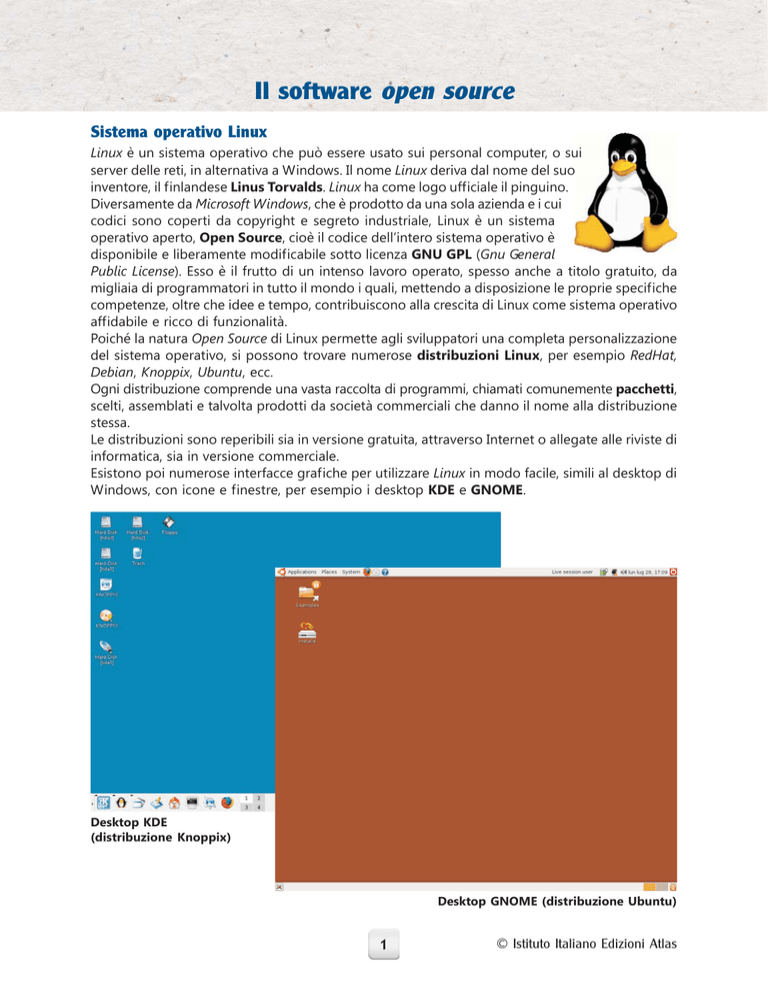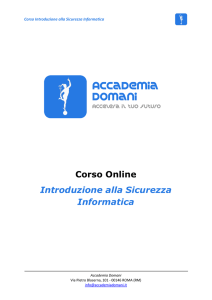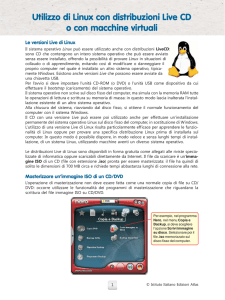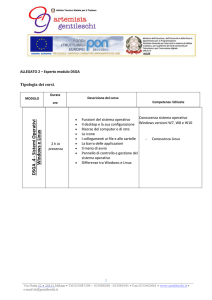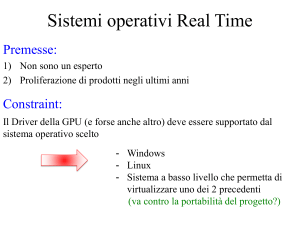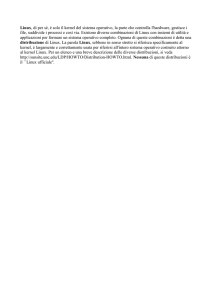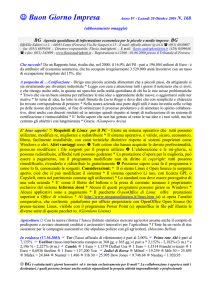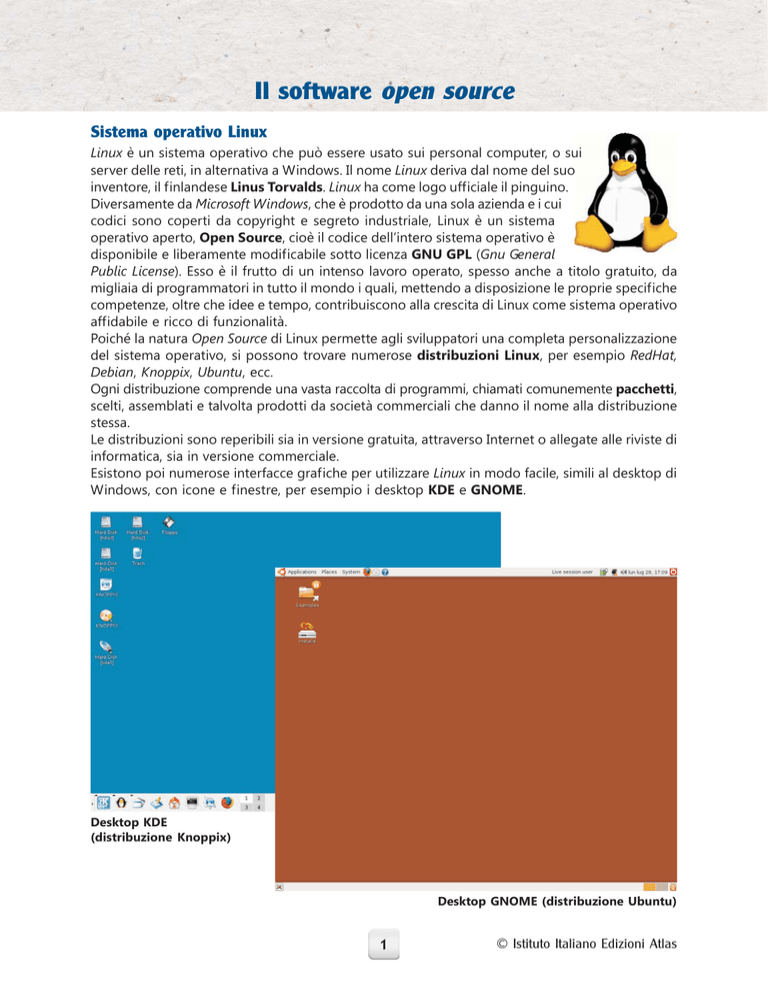
Il software open source
Sistema operativo Linux
Linux è un sistema operativo che può essere usato sui personal computer, o sui
server delle reti, in alternativa a Windows. Il nome Linux deriva dal nome del suo
inventore, il finlandese Linus Torvalds. Linux ha come logo ufficiale il pinguino.
Diversamente da Microsoft Windows, che è prodotto da una sola azienda e i cui
codici sono coperti da copyright e segreto industriale, Linux è un sistema
operativo aperto, Open Source, cioè il codice dell’intero sistema operativo è
disponibile e liberamente modificabile sotto licenza GNU GPL (Gnu General
Public License). Esso è il frutto di un intenso lavoro operato, spesso anche a titolo gratuito, da
migliaia di programmatori in tutto il mondo i quali, mettendo a disposizione le proprie specifiche
competenze, oltre che idee e tempo, contribuiscono alla crescita di Linux come sistema operativo
affidabile e ricco di funzionalità.
Poiché la natura Open Source di Linux permette agli sviluppatori una completa personalizzazione
del sistema operativo, si possono trovare numerose distribuzioni Linux, per esempio RedHat,
Debian, Knoppix, Ubuntu, ecc.
Ogni distribuzione comprende una vasta raccolta di programmi, chiamati comunemente pacchetti,
scelti, assemblati e talvolta prodotti da società commerciali che danno il nome alla distribuzione
stessa.
Le distribuzioni sono reperibili sia in versione gratuita, attraverso Internet o allegate alle riviste di
informatica, sia in versione commerciale.
Esistono poi numerose interfacce grafiche per utilizzare Linux in modo facile, simili al desktop di
Windows, con icone e finestre, per esempio i desktop KDE e GNOME.
Desktop KDE
(distribuzione Knoppix)
Desktop GNOME (distribuzione Ubuntu)
1
© Istituto Italiano Edizioni Atlas
Le versioni Live di Linux
Con distribuzione Live si intende una versione del sistema operativo Linux, registrata di solito su
un CD o un DVD, ma anche su una memoria stick USB (penna), e pronta per essere utilizzata
direttamente su un computer nel quale è già presente un altro sistema operativo, tipicamente
Windows.
Per l’avvio si deve impostare l’unità CD-ROM (o DVD) o l’unità USB come dispositivo da cui
effettuare il bootstrap (caricamento) del sistema operativo.
Il sistema operativo non scrive sul disco fisso del computer, ma simula con la memoria RAM tutte
le operazioni di lettura e scrittura su memoria di massa: in questo modo lascia inalterata l’installazione esistente di un altro sistema operativo.
Alla chiusura del sistema, riavviando dal disco fisso, si ottiene il normale funzionamento del
computer con il sistema Windows.
Il CD con una versione Live può essere poi utilizzato anche per effettuare un’installazione permanente del sistema operativo Linux sul disco fisso del computer, in sostituzione di Windows.
L’utilizzo di una versione Live di Linux risulta particolarmente efficace per apprendere le funzionalità di Linux oppure per provare una specifica distribuzione Linux prima di installarla sul computer. In questo modo è possibile disporre, in modo veloce e senza lunghi tempi di installazione,
di un sistema Linux, utilizzando macchine aventi un diverso sistema operativo.
Le distribuzioni Live di Linux sono disponibili in forma gratuita come allegati alle riviste specializzate di informatica oppure scaricabili direttamente da Internet. Il file da scaricare è un’immagine
ISO di un CD (file con estensione .iso) pronta per essere masterizzata: il file ha quindi di solito le
dimensioni di 700 MB circa e richiede tempi abbastanza lunghi di connessione alla rete.
Nel seguito faremo riferimento alla distribuzione Ubuntu di Linux, attualmente la più diffusa.
Masterizzare un’immagine ISO di un CD/DVD
L’operazione di masterizzazione non deve essere fatta come una normale copia di file su CD/DVD:
occorre utilizzare le funzionalità dei programmi di masterizzazione che riguardano la scrittura del
file immagine ISO su CD/DVD.
Per esempio nel programma Nero, nel
menu Copia e Backup, si deve scegliere
l’opzione Scrivi immagine su disco. Selezionare poi il file .iso memorizzato sul disco fisso del computer.
2
© Istituto Italiano Edizioni Atlas
Inserire un CD vuoto nel
masterizzatore. Nella finestra Registrazione
immagine selezionare
la più bassa Velocità di
scrittura tra quelle disponibili e poi fare clic
sul pulsante Avanti per
avviare l’operazione di
masterizzazione.
Avviare il sistema operativo da CD
Per poter avviare il sistema operativo da CD, anziché dal disco fisso, si devono cambiare le
impostazioni del BIOS (Basic Input-Output System), cioè del programma che viene eseguito per
primo a partire dall’accensione del computer.
Per accedere al BIOS, subito dopo aver premuto il tasto di alimentazione del computer, devi
premere il tasto
F2
oppure il tasto
Canc
a seconda del tipo di BIOS.
Anche la presentazione delle scelte di impostazione può variare da computer a computer.
In ogni caso l’impostazione da modificare riguarda il dispositivo dal quale il computer deve fare
il bootstrap del sistema operativo.
Questa scelta, a seconda delle versioni del BIOS, può essere presente nel menu in alto sotto la voce
Boot, oppure all’interno delle impostazioni Advanced BIOS Features. Il programma offre la
possibilità di selezionare i dispositivi da usare come unità di boot e tra questi stabilire un ordine
di priorità nella ricerca. Occorre quindi impostare il CD-ROM come prima unità di boot seguita dal
disco fisso. Questo significa che, su una macchina avente Windows come sistema operativo
installato, inserendo il CD di Linux Live il computer esegue il bootstrap dal CD e quindi carica il
sistema operativo Linux; se invece il CD non è inserito, viene caricato dal disco fisso il sistema
operativo Windows.
Accendendo il computer con il CD di Linux inserito nel lettore, sul video si ottiene il logo della
distribuzione e un elenco di scelte iniziali.
Si sceglie l’opzione Prova Ubuntu senza modificare il computer premendo il tasto Invio su di essa.
Usare le frecce della tastiera per scegliere Italiano come lingua dell’interfaccia utente e premere Invio.
La fase di caricamento richiede alcuni minuti durante i quali il sistema esegue l’inizializzazione e
la configurazione delle periferiche (devices), l’attivazione dei servizi di base e alla fine l’apertura del
desktop simile a quello di Windows.
3
© Istituto Italiano Edizioni Atlas